
时间:2023-03-24 编辑:笑话
有些商家想要在淘宝助理中发布商品手机详情,可是不清楚该怎样操作?没关系,下文就是,大家可以学习一下。

我们需要先打开淘宝助理,用淘宝账号登录助理。如下图所示是淘宝助理登录后所显示的界面。
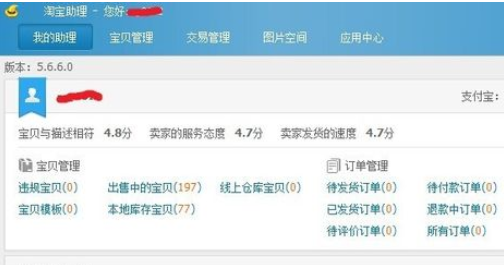
然后我们单击宝贝管理中的出售中的宝贝,进入宝贝管理的后台。这里可以对出售中的宝贝进行相关的编辑修改。
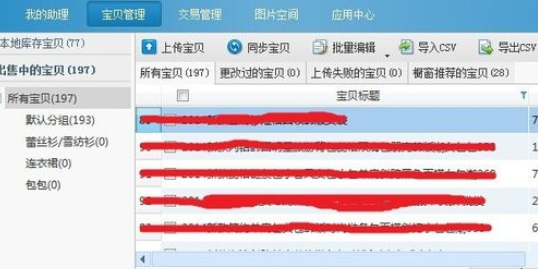
这时拖动下面的滚动条,查看宝贝的无线描述。如果以前有发布过无线端,下面就显示有,没有发布就显示无。
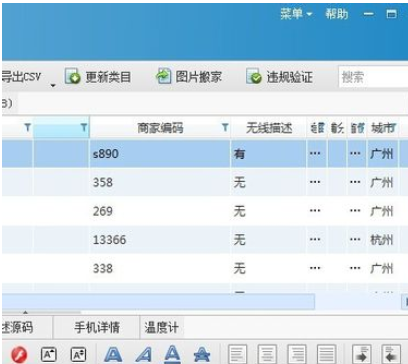
接着我们从出售中的宝贝勾选没有发布过无线端的宝贝,然后点击下面的手机详情。如下图:
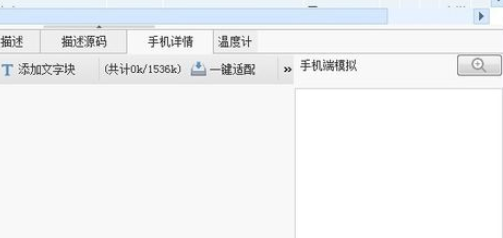
然后我们点击下面的右书名号,弹出导入导出的下拉框。选择导入里的导入页面版详情,弹出以下如图
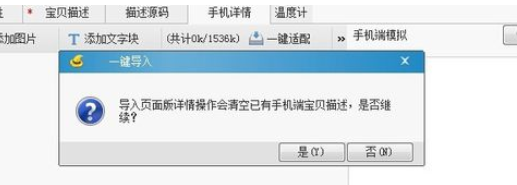
由于宝贝之前末发布过,选择是,淘宝助理便开始生成无线端的宝贝详情页。因为电脑端的宝贝图片和手机上的图片尺寸会有很大差别,所以在手机上宝贝的图片能被看到,就要重新调整宝贝的图片尺寸。

单击右书名号下拉框中的一键适配,助理会自动调整图片的尺寸。如果部分图片还是无法调整的,可以把它们删除。
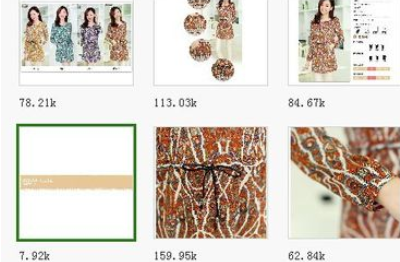
最后我们点击下方的保存并上传按钮,在弹出的上传宝贝的对话框里再次点上传,宝贝就开始发布到手机端。如下图是发布成功的界面:
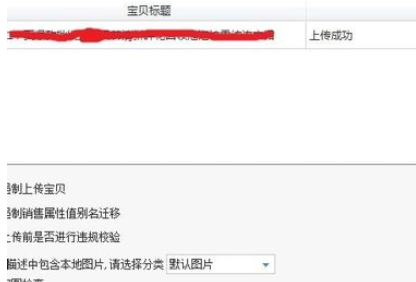
淘宝助理相关攻略推荐:
以上就是,你们是不是都学会了呀!